
Schritt 4: Die Dialogbox „MIDI einrichten“
In der Dialogbox „MIDI einrichten“ geben Sie Ihrem Finale an, welche Geräte zur Verwendung der MIDI-Funktionen des Programms herangezogen werden sollen. So wählen Sie auf der linken Seite der Dialogbox die zu verwendenden MIDI-Eingangsgeräte und auf der rechten Seite die entsprechenden Ausgangsgeräte aus. Genau genommen gibt diese Auswahl an, über welches Gerät Finale Ihre Musik wiedergeben soll.
MIDI einrichten
- Starten Sie Finale.
- Navigieren Sie in das Menü MIDI/Audio > Geräte einrichten > MIDI/Lautsprecher-Wiedergabe. Auf dem Bildschirm erscheint die Dialogbox „MIDI einrichten“.
- Stellen Sie sicher, dass im Einblendmenü „MIDI-System“ der Eintrag „CoreMIDI“ ausgewählt ist.
- Wählen Sie bei „ Eingabegerät: 1-16“ Ihr Keyboard oder einen anderen MIDI-Controller an, den Sie für die Noteneingabe verwenden möchten. Sollten in den Einblendmenüs nur Ports aufgelistet sein, wählen Sie den Port Ihres Interfaces, an dem Ihr MIDI-Gerät angeschlossen ist.
- Nur wenn die Wiedergabe von Finale auf Ihrem externen MIDI-Keyboard oder Soundmodul erfolgen soll, wählen Sie Wiedergabe über > MIDI-System> Ausgabegerät und dann Ihr Keyboard oder Soundmodul. Um die in Finale eingebauten Klänge für die Wiedergabe zu verwenden, belassen Sie die Einstellung „Wiedergabe über: SmartMusic-SoftSynth“.
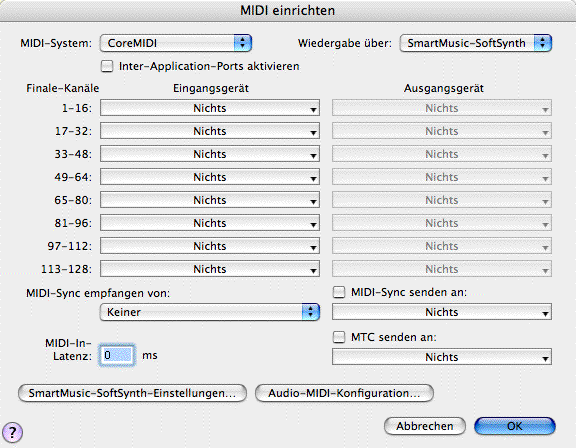
- Klicken Sie auf OK. Alle notwendigen Einstellungen sind nun vorgenommen.
 Schritt 3: Finale starten Schritt 3: Finale starten |
Schritt 5: Rewire
|

